Se você tem gostado de um Google Stadia Teste gratuito Pro, é hora de avaliar se o serviço de streaming de jogos vale $ 9,99 por mês. Se não estiver, veja como cancelar sua assinatura em seu smartphone ou computador.
Antes de cancelar sua assinatura, observe que você abrirá mão de todos os benefícios que o Stadia Pro oferece. Além de diminuir sua qualidade de streaming para 1080p / 60fps de 4K / 60fps HDR com som surround 5.1, você também perde o acesso a quaisquer jogos grátis e add-ons que reivindicou durante o período de assinatura. Qualquer coisa que você comprou permanecerá em sua biblioteca.
Como cancelar o Google Stadia Pro no Android, iPhone ou iPad
Primeiro, certifique-se de ter a versão mais recente do aplicativo Stadia instalada em seu Dispositivo Android, Iphone, ou iPad. A partir daí, inicie o aplicativo “Stadia” e selecione seu avatar localizado no canto superior direito do aplicativo.
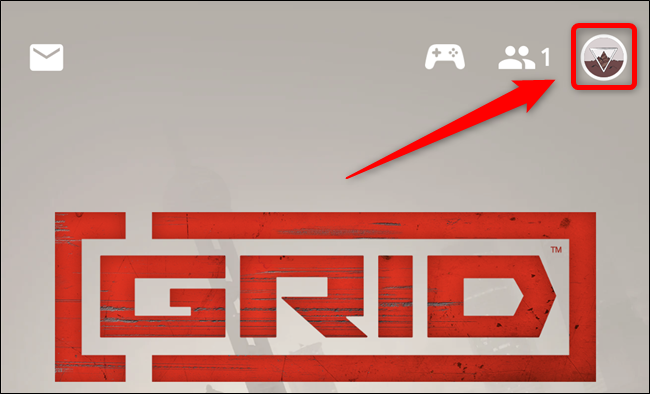
Toque no botão “Compras e assinaturas” localizado próximo ao topo da lista.
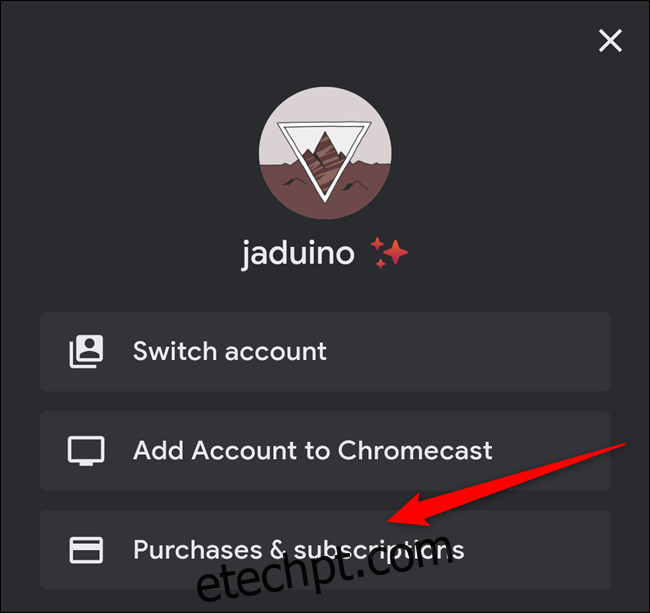
Agora você deve ver uma lista de assinaturas, incluindo sua assinatura do Stadia Pro. Selecione o botão “Cancelar assinatura”.
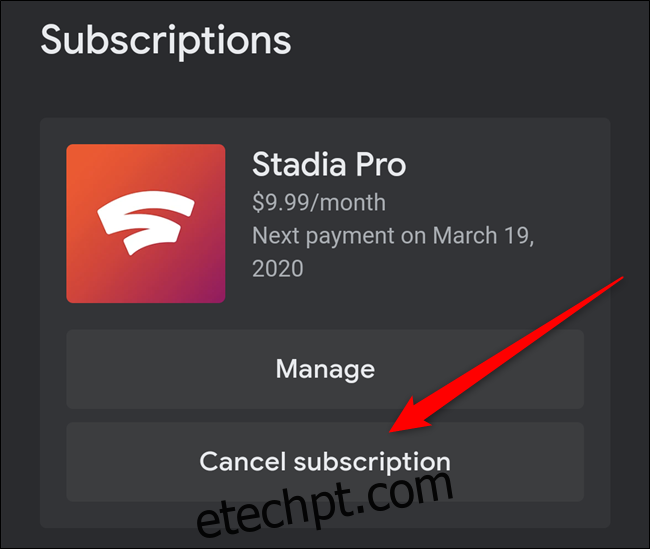
O aplicativo agora fornecerá um resumo de tudo o que acontecerá se você cancelar sua assinatura. Se você tiver certeza de que deseja encerrar sua assinatura, toque no botão “Sim, Cancelar”.
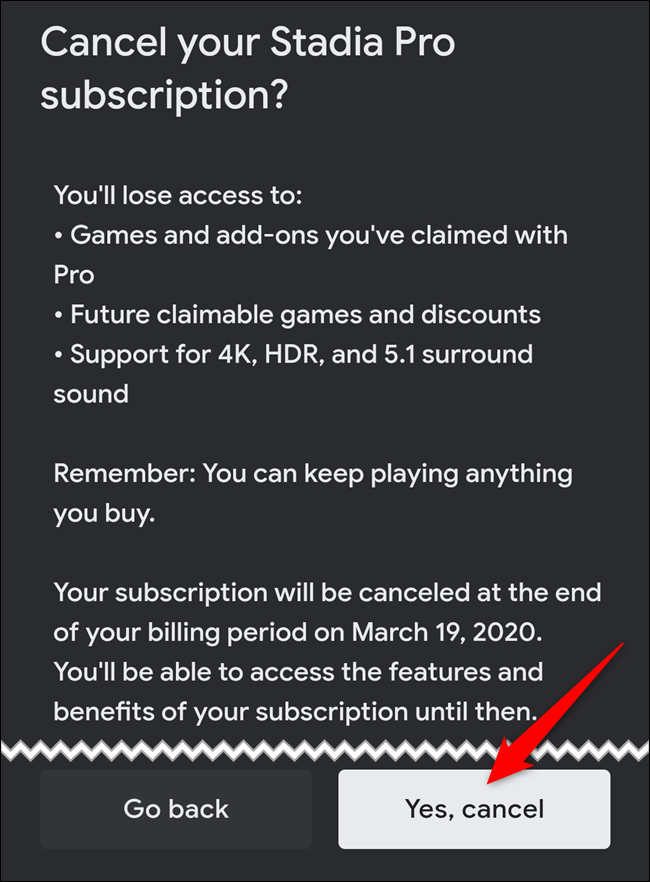
Sua assinatura do Stadia Pro será cancelada automaticamente após o período de faturamento atual. Após essa data, você perderá o acesso aos brindes e melhor desempenho de streaming.
Como cancelar o Google Stadia Pro a partir do Chrome OS, Windows, macOS
Encerrar sua assinatura do Stadia Pro é igualmente fácil em seu computador. Comece indo para Site do Stadia e clicando no seu avatar localizado no canto superior direito da página.
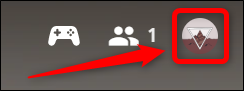
A partir daí, selecione o botão “Configurações do Stadia” no menu pop-up.
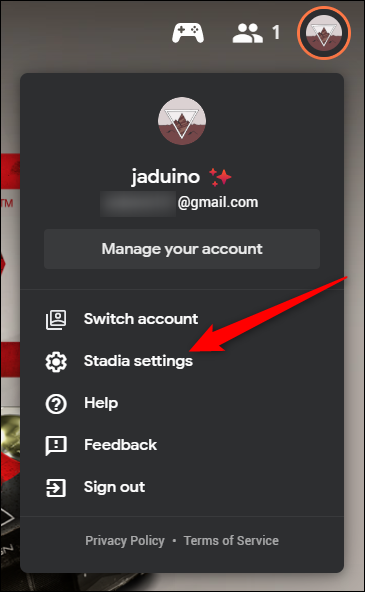
Agora você pode clicar no link “Compras e assinaturas” no painel esquerdo.
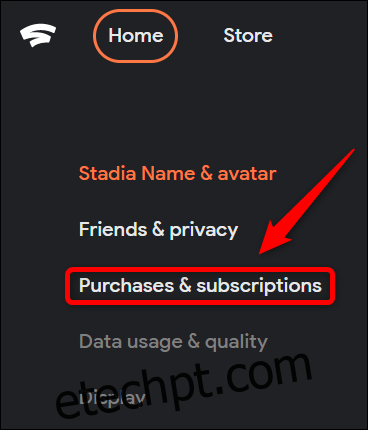
Agora você deve ver sua assinatura do Stadia Pro listada no título “Assinaturas”. Clique no botão “Cancelar inscrição” para prosseguir.
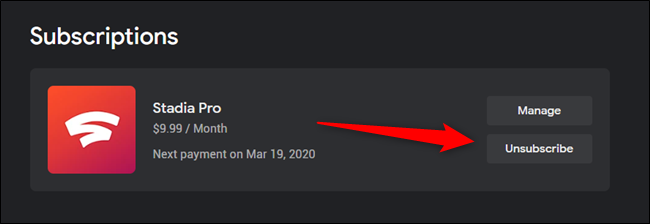
Confirme que deseja cancelar sua assinatura do Stadia Pro de seu computador selecionando o botão “Sim, Cancelar”.
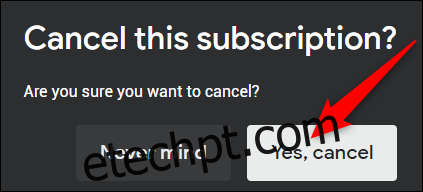
Sua assinatura do Google Stadia Pro será cancelada. Você ainda terá acesso aos benefícios do serviço de streaming de jogos pelo restante do seu período de faturamento.

